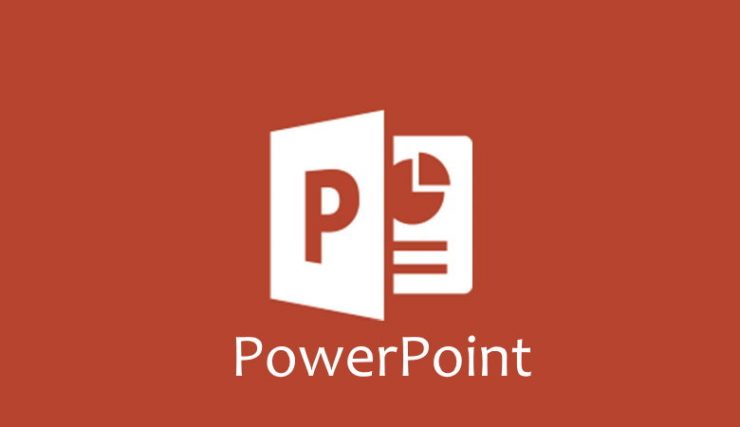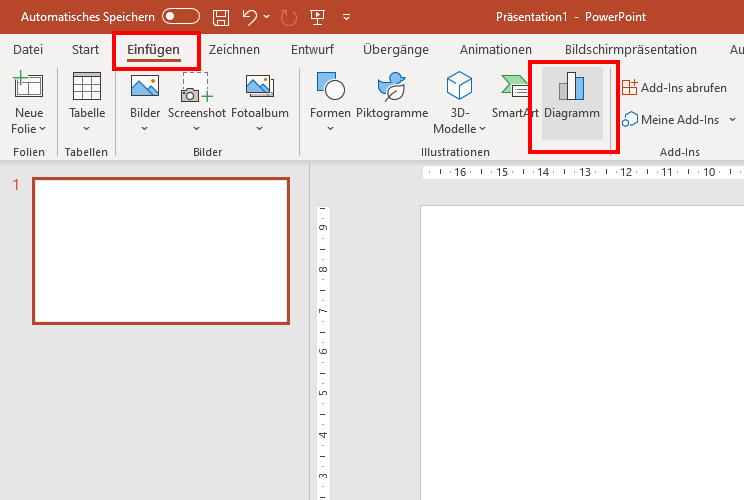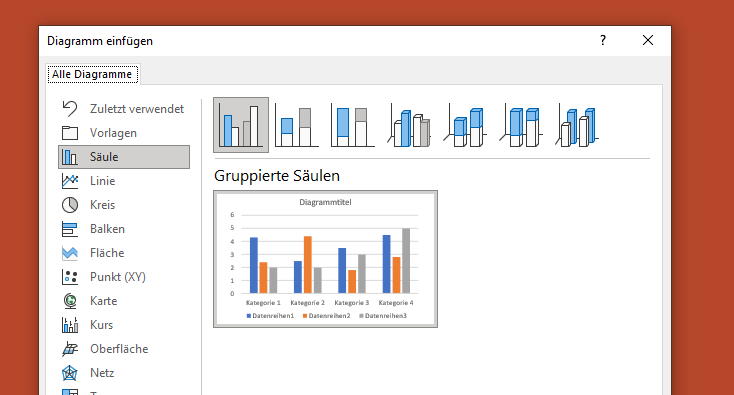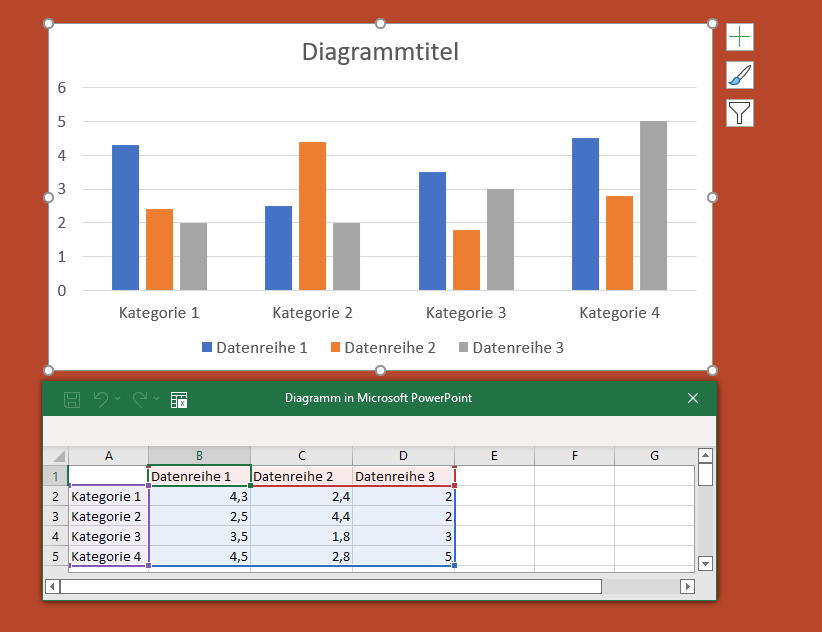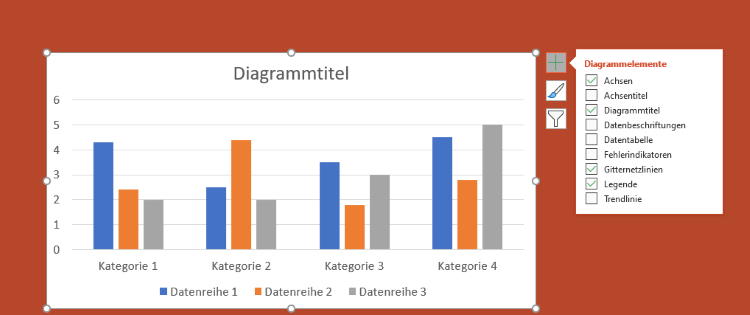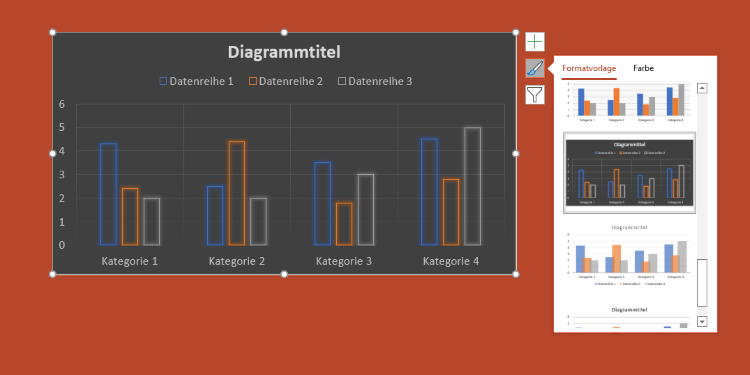Neben Excel werden Diagramme auch sehr häufig in PowerPoint-Präsentationen eingesetzt. Besonders oft werden Diagramme in geschäftlichen Präsentationen genutzt. Diagramme stellen Daten grafisch dar, so das man sie leichter erfassen kann. Bei der Darstellung von Daten durch Diagramme können Muster, Trends, Beziehungen und Strukturen zwischen den Daten dargestellt werden.
Je nachdem um welche Daten es sich handelt und wie man die Daten grafisch präsentieren möchte entscheide man sich für eines der Diagrammtypen wie das Säulen- oder Balkendiagramm, das Kreisdiagramm oder das Liniendiagramm etc. Wir erklären hier wie man in nur 5 Schritten das perfekte Diagramm in PowerPoint erstellt.
1.) Einfügen – Diagramm
Klicken Sie in den Menupunkt Einfügen und wählen Sie dann das Symbol Diagramm aus.
2.) Diagrammtyp auswählen
Es öffnet sich das Dialogfenster Diagramm einfügen. Dort wählen sie nun den gewünschten Diagrammtyp und klicken dann auf ok.
3.) Daten durch ihre eigenen ersetzen
Nun ersetzen sie die Platzhalter Daten durch ihre eigenen Daten. Nicht benötigte Daten werden einfach entfernt und zusätzliche Daten einfach hinzugefügt. Währen der Eingabe wird das Diagramm automatisch aktualisiert. So können sie jederzeit kontrollieren ob sie die Daten korrekt eingeben.
4.) Diagrammelemente auswählen
Rechts neben dem Diagramm finden sie ein grünes Kreuz. Hier können Sie Diagrammelemente hinzufügen oder entfernen.
5.) Diagrammformatvorlagen nutzen
Rechts neben dem Diagramm finden sie ein Symbol mit Pinsel. Dort können sie mit nur einem Klick eine Diagrammvorlage oder neue Farben auswählen.